
下載app免費領取會員


本文將介紹如何在Adobe Photoshop中快速創建參考線。參考線是一種非常有用的工具,可以幫助我們在設計和編輯過程中精確地定位和對齊元素。使用參考線可以幫助我們快速準確地測量和布局設計,提高工作的效率。下面我們將詳細介紹如何在PS中創建參考線。
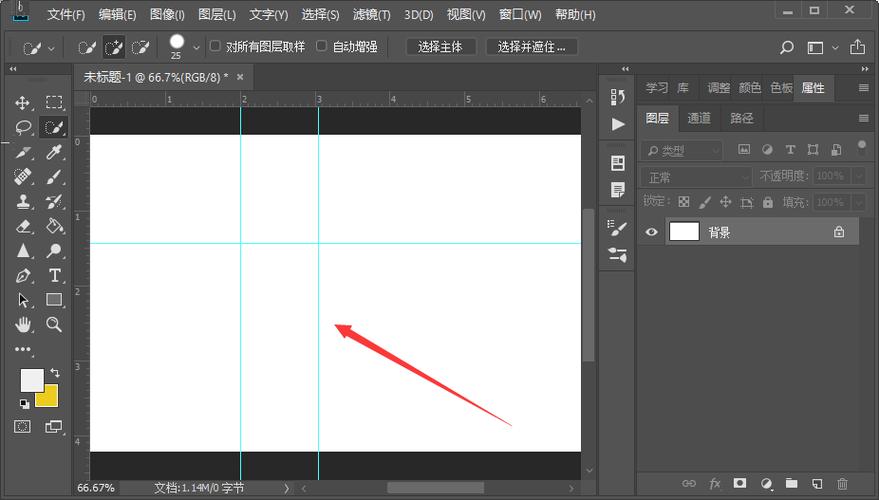
步驟一:打開圖像并進入網格視圖
首先,打開你需要編輯的圖像文件。然后,點擊菜單欄中的“視圖(View)”選項,下拉菜單中選擇“顯示(Show)”,然后點擊“網格(Grid)”選項。這將激活網格視圖,方便我們創建參考線。
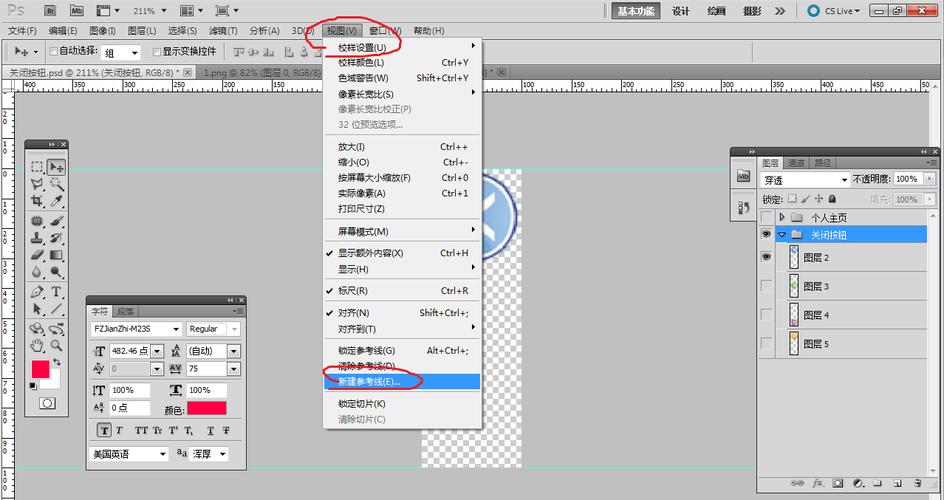
步驟二:創建垂直和水平參考線
一旦進入網格視圖,我們可以開始創建參考線。使用快捷鍵Ctrl+R(Windows)或Cmd+R(Mac)打開“標尺(Rulers)”視圖。然后,點擊標尺上方或左側的區域,拖動鼠標來創建垂直或水平的參考線。你還可以使用準確的數值來創建特定位置的參考線。
步驟三:調整參考線的位置和屬性
一旦創建了參考線,我們可以通過拖動它們來調整其位置。將鼠標懸停在參考線上,光標將變成一個雙向箭頭,然后點擊并拖動參考線到所需位置。如果需要刪除參考線,只需將其拖到屏幕外部或使用快捷鍵Ctrl+; (Windows)或Cmd+; (Mac)隱藏或顯示所有參考線。
步驟四:創建基于圖層或選區的參考線
除了基于標尺創建參考線外,我們還可以基于圖層或選區來創建參考線。首先,選擇一個圖層或創建一個選區。然后,在菜單欄中選擇“圖層(Layers)”或“選擇(Select)”選項,下拉菜單中選擇“新建參考線(New Guide)”或“從選區新建參考線(New Guide From Selection)”。這將在圖層或選區的位置創建一條參考線。
步驟五:使用輔助線面板
Photoshop還提供了一個輔助線面板,使我們可以更方便地管理和調整參考線。在菜單欄中點擊“窗口(Window)”,選擇“輔助線(Alignments)”選項,將打開輔助線面板。通過面板中的選項,我們可以添加、刪除和調整參考線,還可以將參考線對齊到其他參考線或元素上。
步驟六:保存和加載參考線
如果我們需要保存和加載已創建的參考線,可以使用“視圖(View)”菜單下的“新建參考線集(New Guide Layout)”選項。點擊該選項后,我們可以將當前的參考線保存為一個新的參考線集,并在需要時加載它。這對于經常使用相同參考線布局的項目非常有用。
使用參考線可以幫助我們在Photoshop中更精確地定位和布局元素。無論是進行設計、編輯還是圖像處理,掌握如何快速創建參考線都是非常重要的技巧。希望本文介紹的方法能夠幫助你更有效地使用Photoshop的參考線功能。
本文版權歸腿腿教學網及原創作者所有,未經授權,謝絕轉載。

上一篇:SketchUp教程 | 解決SketchUp頻繁未響應的問題
下一篇:3DMAX教程 | 如何將3dmax的物理材質轉換為標準模式
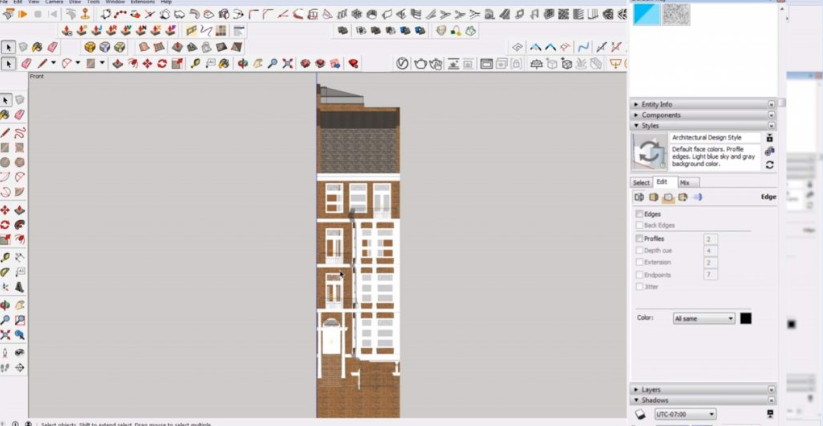
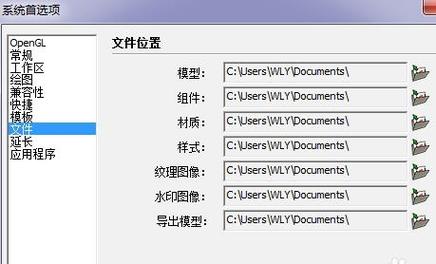
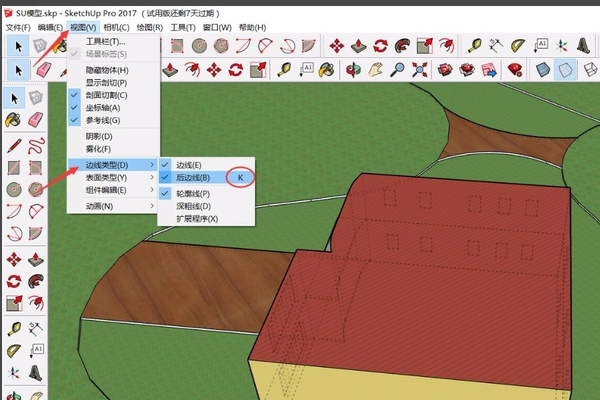
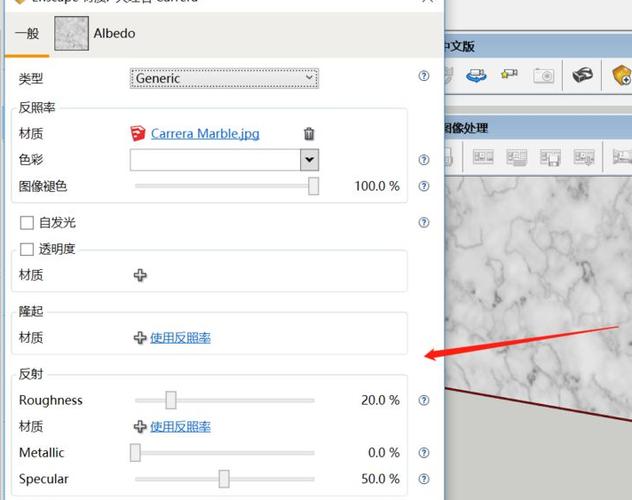
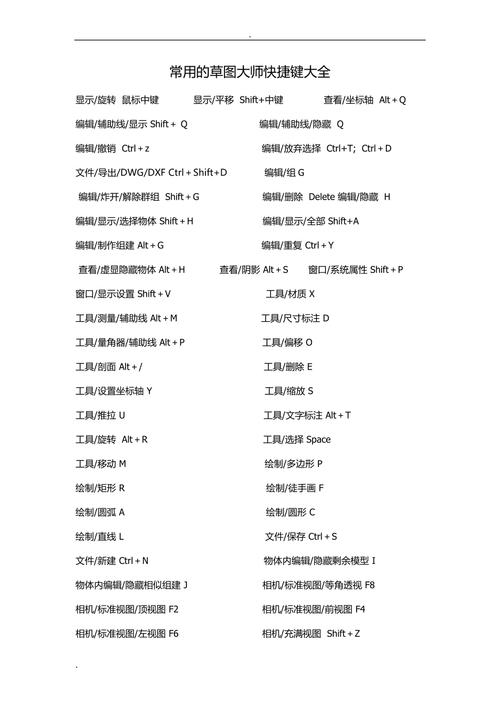
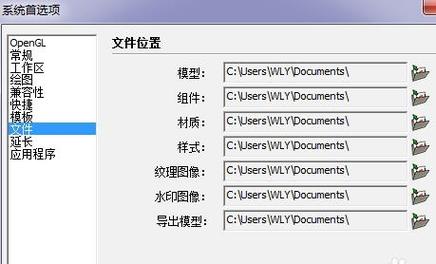






推薦專題
- SketchUp教程 | 如何有效提升SketchUp建模速度
- SketchUp教程 | SketchUp破面問題的優化解決方案
- SketchUp教程 | 如何在SketchUp中實現更好的陰影效果
- SketchUp教程 | 如何畫SU橢圓形
- SketchUp教程 | 將SU模型導入3D后渲染的最佳方法是什么?
- SketchUp教程 | 如何將CAD圖導入SU(SU中如何導入CAD圖)
- SketchUp教程 | 如何去除SketchUp中的虛線顯示?
- SketchUp教程 | 如何提取圖片中的字體?-掌握SU技巧
- SketchUp教程 | 如何將SU三維地形模型成功導入Revit?優化你的SU與Revit之間的模型導入技巧
- SketchUp教程 | 如何在Revit中導入SU模型













































